RetroShare ist ein dezentrales, verschlüsseltes Kommunikationsnetzwerk. Es verfügt über ein sicheres Instant-Messaging-Tool, Filesharing-Funktionen, Chat-Gruppen und sogar ein eigenes E-Mail-System. Die App wurde entwickelt, um Ihre Privatsphäre zu schützen, damit Sie mit Freunden und Familie kommunizieren können, ohne befürchten zu müssen, dass Regierungen oder Unternehmen Ihre Daten ausspionieren. In diesem Handbuch erfahren Sie, wie Sie RetroShare unter Linux einrichten.
In diesem Tutorial von RetroShare behandeln wir die Linux-Plattform. RetroShare funktioniert jedoch auch unter Mac OS, Windows, Android und sogar FreeBSD. Weitere Informationen dazu für Nicht-Linux-Plattformen finden Sie hier .
Hinweis: RetroShare ist dezentral und privat. Für zusätzliche Sicherheit sollten Sie jedoch in Erwägung ziehen, die RetroShare-App neben Tor unter Linux auszuführen. Informationen zum Einrichten von Tor unter Linux finden Sie auf der offiziellen Website .
RetroShare unter Linux installieren
Die RetroShare-Anwendung wird von keinem modernen Linux-Betriebssystem offiziell unterstützt. Daher müssen Sie das Programm manuell installieren, bevor Sie sich beim Netzwerk anmelden.
Um die Installation zu starten, öffnen Sie ein Terminalfenster auf dem Linux-Desktop. Befolgen Sie dann die unten aufgeführten Befehlszeilenanweisungen, die dem derzeit verwendeten Betriebssystem entsprechen.
Ubuntu
Um die Installation unter Ubuntu zu starten, müssen Sie /etc/os-release.
Quelle /etc/os-release
Verwenden Sie als Nächstes den Befehl wget , um den Freigabeschlüssel auf Ihr System herunterzuladen.
wget -qO - https://download.opensuse.org/repositories/network:/retroshare/xUbuntu_${VERSION_ID}/Release.key | sudo apt-key hinzufügen -
Fügen Sie das RetroShare-Software-Repository zu Ubuntu hinzu.
sudo sh -c "echo 'deb https://download.opensuse.org/repositories/network:/retroshare/xUbuntu_${VERSION_ID}/ /' > /etc/apt/sources.list.d/retroshare_OBS.list"
Aktualisieren Sie Ubuntu, um das neue RetroShare-Software-Repository nutzbar zu machen.
sudo apt-Update
Installieren Sie zum Schluss RetroShare auf Ihrem System.
sudo apt installieren retroshare
Debian
Verwenden Sie zunächst den Befehl wget , um die RetroShare-Schlüsseldatei auf Debian herunterzuladen.
wget -qO - https://download.opensuse.org/repositories/network:retroshare/Debian_${DEBIAN_VERSION}/Release.key | sudo apt-key hinzufügen -
Fügen Sie als Nächstes das RetroShare-Software-Repository zum System hinzu.
sudo sh -c "echo 'deb https://download.opensuse.org/repositories/network:/retroshare/Debian_${DEBIAN_VERSION}/ /' > /etc/apt/sources.list.d/retroshare.list"
Führen Sie den Update- Befehl aus, um das neue RetroShare-Repository nutzbar zu machen.
sudo apt-get update
Installieren Sie schließlich das RetroShare-Programm auf Debian.
sudo apt-get install retroshare
Arch Linux
RetroShare befindet sich im AUR . Geben Sie die folgenden Befehle ein, damit es funktioniert.
sudo pacman -S git base-devel git clone https://aur.archlinux.org/trizen.git cd trizen makepkg -sri trizen -S retroshare
Fedora
Sie müssen RetroShare unter Fedora Linux zum Laufen bringen? Beginnen Sie, indem Sie das RetroShare-Software-Repository mit dem Befehl dnf zu Ihrem System hinzufügen .
sudo dnf config-manager --add-repo=https://download.opensuse.org/repositories/network:/retroshare/Fedora_$(rpm -E %fedora)/network:retroshare.repo
Nachdem Sie das neue RetroShare-Software-Repository hinzugefügt haben, verwenden Sie den Befehl dnf install , damit RetroShare funktioniert.
sudo dnf installieren retroshare
OpenSUSE
Müssen Sie RetroShare unter OpenSUSE zum Laufen bringen ? Beginnen Sie, indem Sie das RetroShare-Repository über Zypper mit dem folgenden Befehl hinzufügen.
zypper addrepo -f https://download.opensuse.org/repositories/network:/retroshare/openSUSE_Tumbleweed/retroshare
Führen Sie als Nächstes den Befehl zypper refresh aus .
sudo zypper aktualisieren
Installieren Sie zum Schluss RetroShare
sudo zypper installieren retroshare
AppImage
RetroShare ist als AppImage für diejenigen verfügbar, deren Betriebssysteme nicht offiziell unterstützt werden. Um es zu erhalten, geben Sie die folgenden Befehle ein.
wget https://download.opensuse.org/repositories/network:/retroshare/AppImage/retroshare-gui-latest-x86_64.AppImage chmod +x retroshare-gui-latest-x86_64.AppImage
Führen Sie die App aus mit:
./retroshare-gui-latest-x86_64.AppImage
Oder doppelklicken Sie im Linux-Dateimanager auf RetroShare AppImage.
RetroShare einrichten
Um den Einrichtungsprozess für RetroShare zu starten, starten Sie die App auf Ihrem Computer. Um RetroShare zu starten, suchen Sie in Ihrem App-Menü danach. Es ist auch möglich, RetroShare mit dem Schnellstarter ( Alt + F2 ) durch Eintippen zu starten retroshare.
Sobald die RetroShare-Anwendung geöffnet und einsatzbereit ist, befolgen Sie die unten aufgeführten Schritt-für-Schritt-Anleitungen, um zu erfahren, wie Sie RetroShare unter Linux zum Laufen bringen.
Schritt 1: Sie müssen einen neuen RetroShare-Knoten erstellen, um die Anwendung zu verwenden. Um den Erstellungsprozess zu starten, suchen Sie das Feld „Benutzername“ und geben Sie einen neuen Benutzernamen ein.
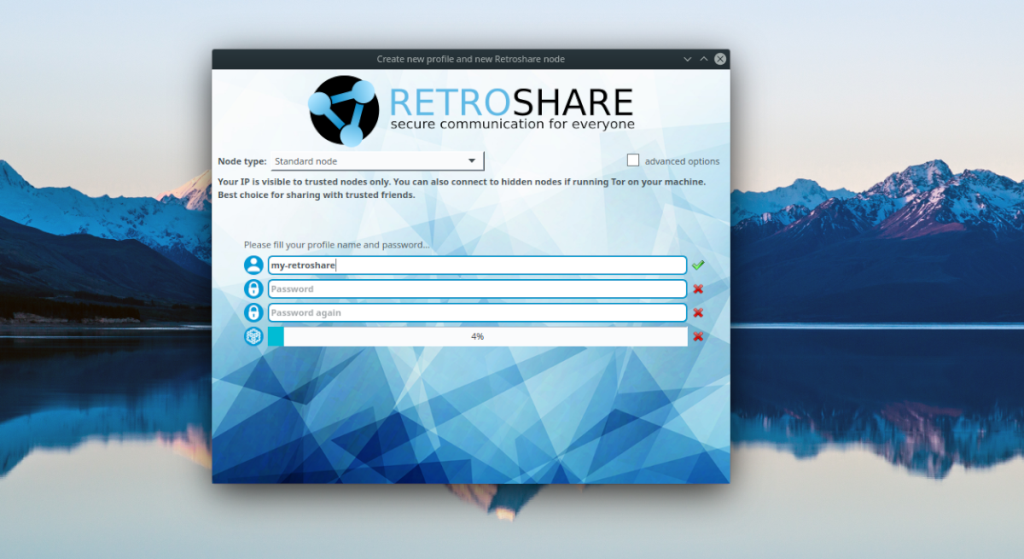
Schritt 2: Nachdem Sie einen neuen Benutzernamen für Ihren neuen RetroShare-Knoten eingegeben haben, suchen Sie das Feld „Passwort“ und klicken Sie mit der Maus darauf. Schreiben Sie von dort aus das neue Passwort in das Feld „Passwort“. Verwenden Sie unbedingt ein sicheres Passwort, aber stellen Sie sicher, dass das Passwort einprägsam ist, da Sie es zum Anmelden bei Ihrem RetroShare-Knoten benötigen.
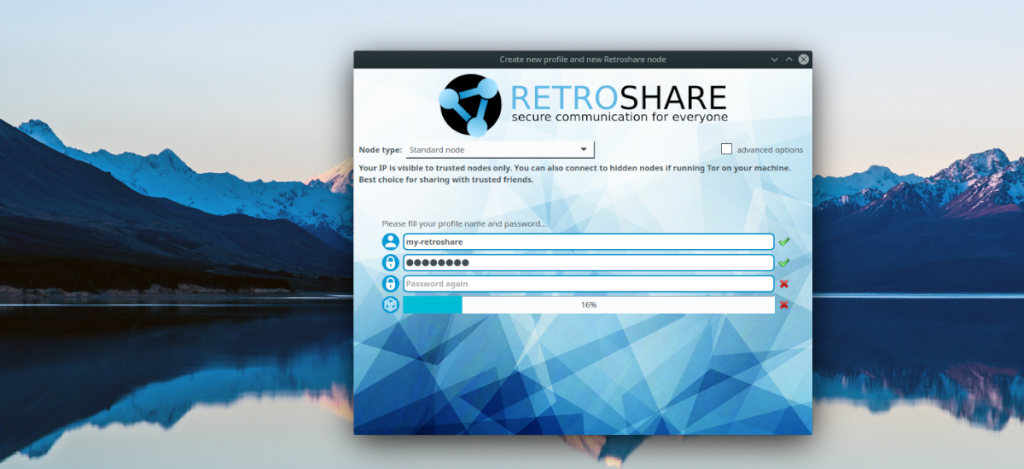
Schritt 3: Geben Sie Ihr RetroShare-Passwort erneut in das Feld "Passwort erneut" ein, um es zu bestätigen.
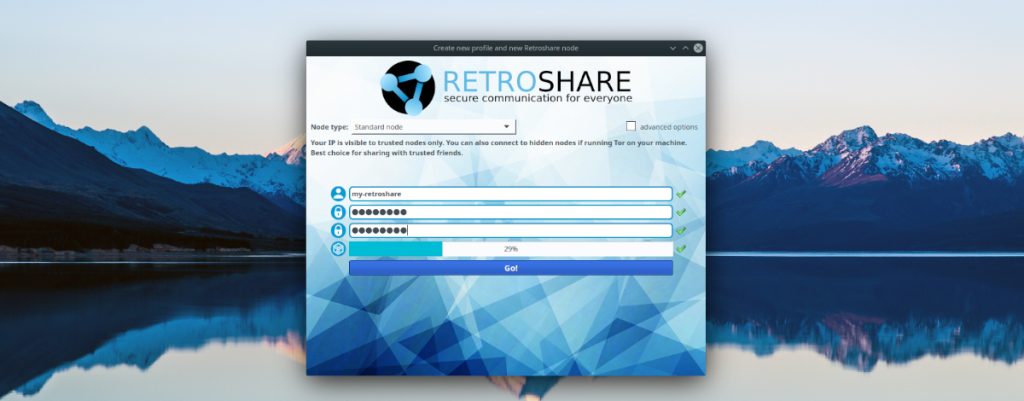
Schritt 4: Bewegen Sie Ihre Maus, bis das letzte Kästchen ein grünes Häkchen daneben hat. Sie müssen die Maus bewegen, um genügend Daten zu generieren, damit Ihr Knoten verwendet werden kann. Möchten Sie einen wirklich sicheren RetroShare-Knoten? Bewegen Sie die Maus, bis das letzte Kästchen bei 100% steht.
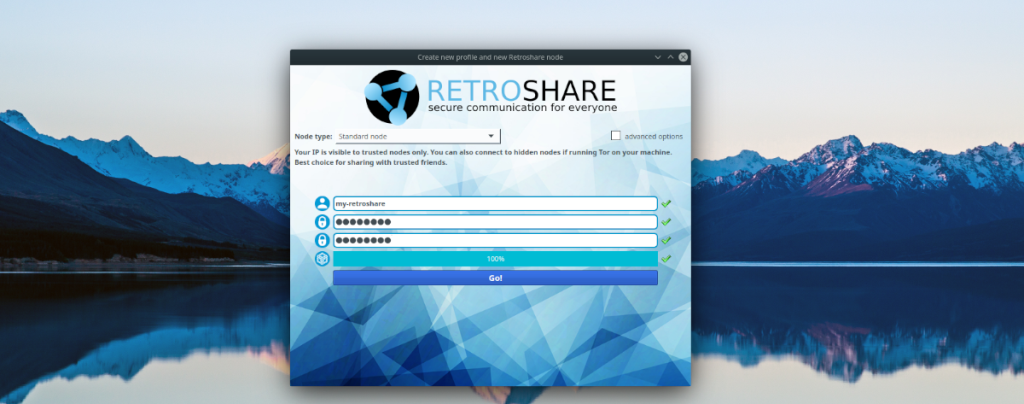
Schritt 5: Klicken Sie auf die Schaltfläche „GO“, um sich bei Ihrem neuen RetroShare-Knoten anzumelden.
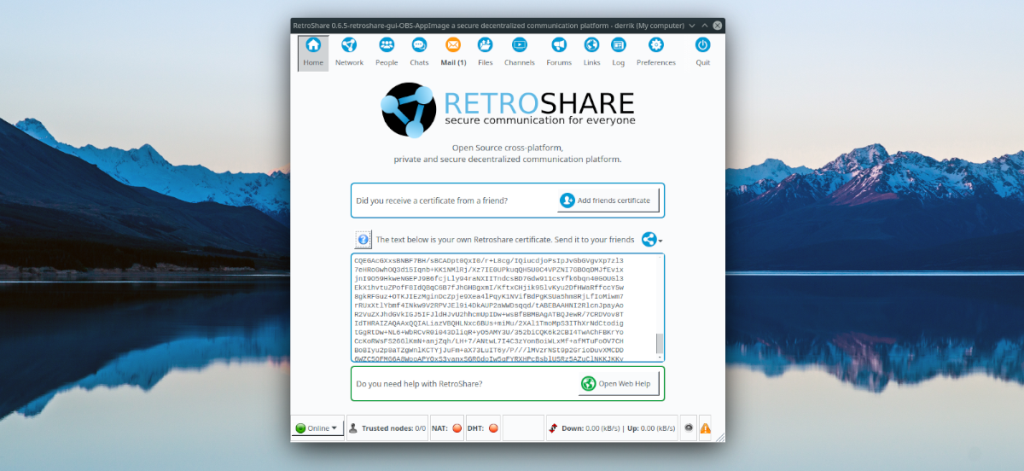
Freunde hinzufügen
Um RetroShare verwenden zu können, müssen Sie andere Benutzer kennen, damit Sie auf deren Knoten zugreifen können. Suchen Sie dazu die Schaltfläche „Personen“ und klicken Sie darauf. Geben Sie dort die Knoteninformationen Ihres Freundes ein, um eine Verbindung herzustellen.
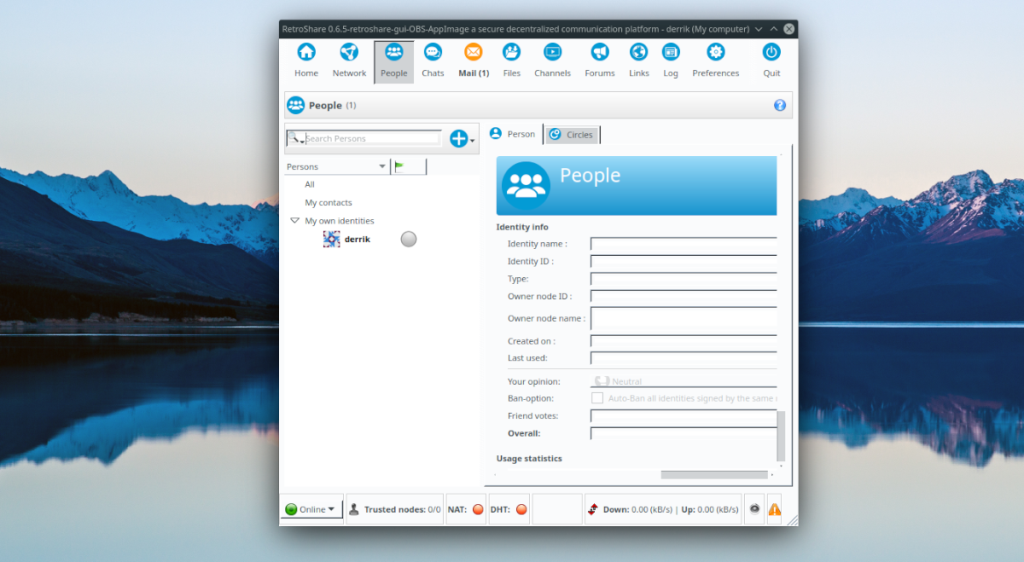
Sobald Ihre Freunde verbunden sind, können Sie mit ihnen sprechen, indem Sie auf „Chats“ oder „Mail“ klicken. Sie können ihnen auch Dateien mit "Dateien" senden.

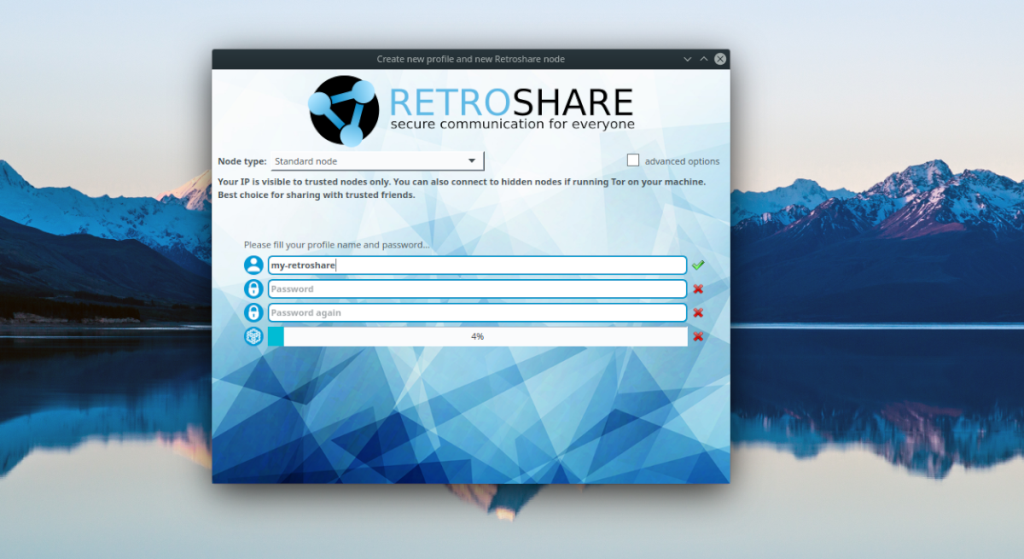
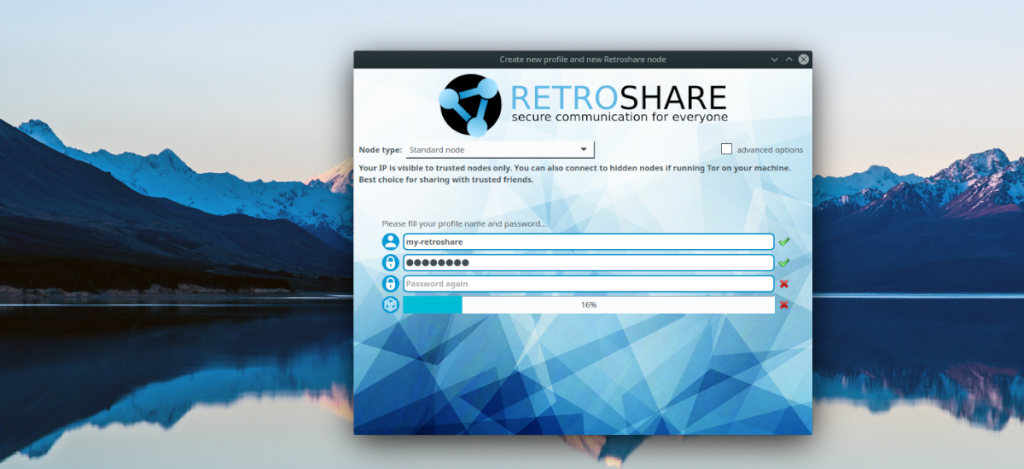
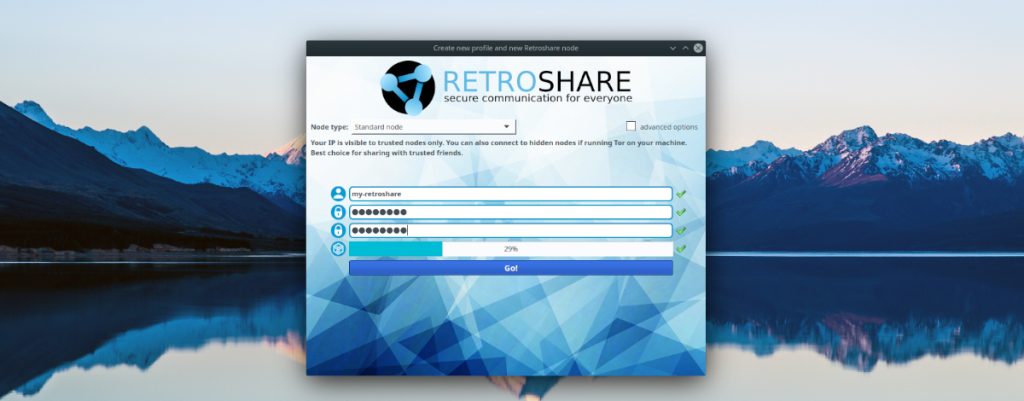
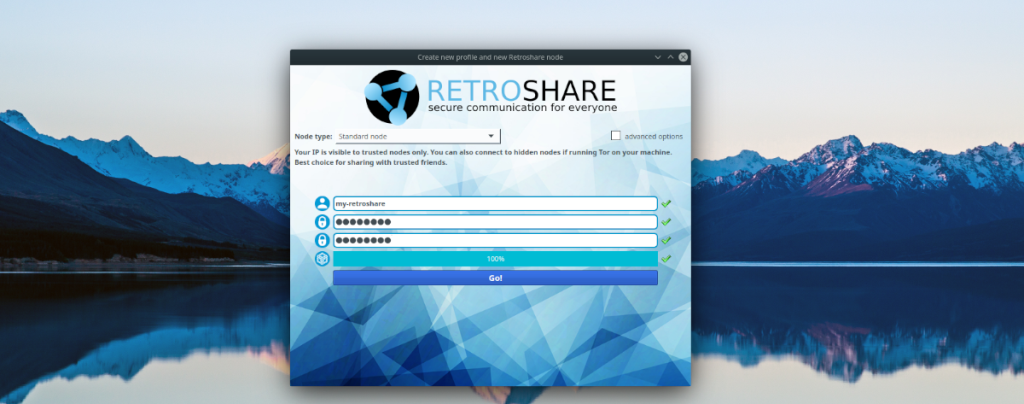
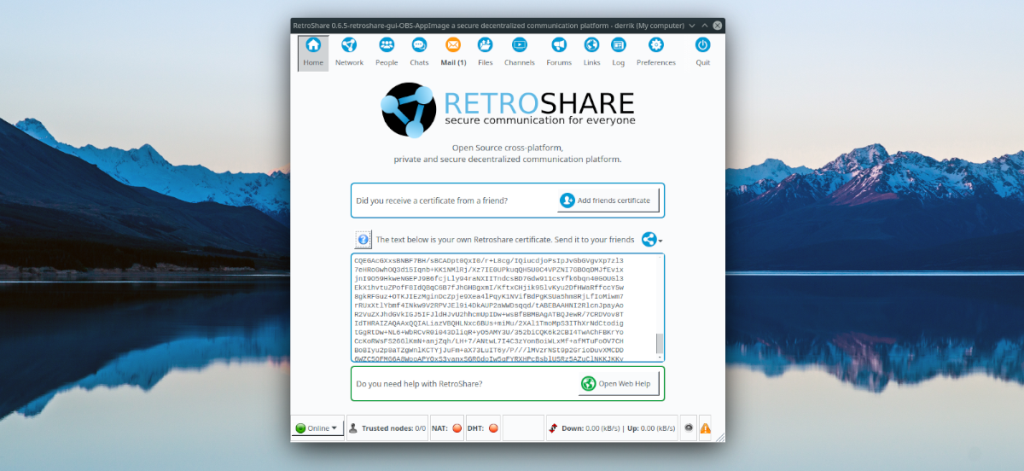
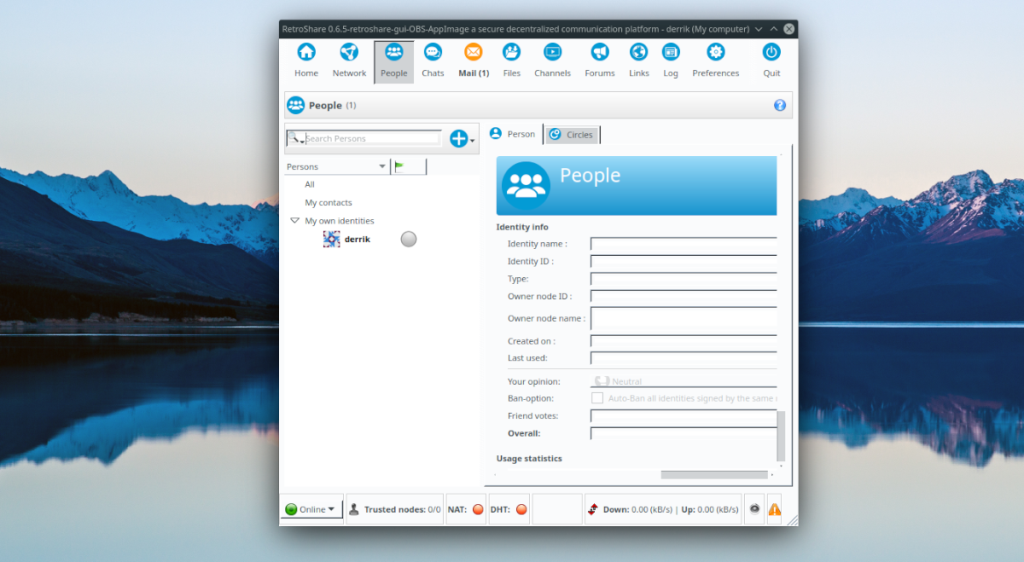



![Laden Sie FlightGear Flight Simulator kostenlos herunter [Viel Spaß] Laden Sie FlightGear Flight Simulator kostenlos herunter [Viel Spaß]](https://tips.webtech360.com/resources8/r252/image-7634-0829093738400.jpg)




